Ce trebuie să faceți dacă lipsesc pictograma de internet. Cum se creează o comandă rapidă la Internet, programe de pe desktop
Așa că astăzi vom vorbi despre cum să creați comenzi rapide în Windows 7. Dar, să începem cu ceea ce este necesar. Puțini oameni le place să-și compliceze viața și să efectueze acțiuni suplimentare, la fel ca în cazul computerului, utilizatorii nu doresc cu adevărat să facă clicuri suplimentare dacă puteți face doar 2 pe desktop. Dar se întâmplă că, pentru a rula un program sau un fișier, trebuie să faceți o grămadă de clicuri suplimentare pentru a merge la locul unde se află. Aici puteți ieși din 2 - fie copiați toate fișierele undeva "mai aproape", fie creați o scurtătură pe desktop. Și a doua opțiune este mult mai rapidă și mai productivă. Acum, hai să trecem la întrebarea cum să creați o comandă rapidă pe desktop. Și trebuie să luați în considerare mai multe opțiuni, deoarece unii au nevoie de o scurtătură de program, alții au nevoie de o comandă rapidă pe Internet și așa mai departe ...
Creați o comandă rapidă pe desktop
În acest fel, puteți crea o comandă rapidă pentru aproape orice fișier - programe, imagini, foldere, documente, opere, Skype și așa mai departe. Și totul este simplu, pentru a obține rezultatul dorit, aveți nevoie de:
Mergeți la dosarul în care este stocat fișierul inițial de pornire și faceți clic cu butonul drept al mouse-ului, selectați elementul din meniul care apare "Trimiteți" -\u003e "Desktop (creați o comandă rapidă)"
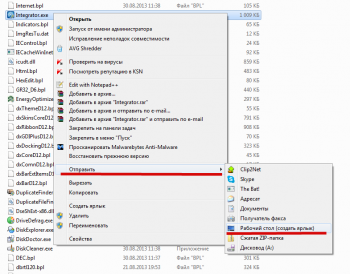
Apoi, va apărea pe desktop pentru a vă asigura că aveți nevoie de el. Acolo el va minți, dacă este necesar, puteți redenumi.
Creați comanda rapidă de conectare la Internet
Acesta este un caz destul de obișnuit atunci când trebuie să faceți o comandă rapidă pe Internet pentru a nu vă conecta la conexiunile de rețea de fiecare dată. Pentru asta trebuie să te duci Start\u003e Panou de control -\u003e Centru rețea și partajare
. În coloana din stânga, selectați Modificările parametrilor adaptorului
. Se va deschide o fereastră în care puteți vedea toate conexiunile de rețea, pentru a crea o comandă rapidă pe Internet, doar să o apucați și să o trageți pe desktop.

Sau faceți clic dreapta pe el și selectați acțiunea " Creați o comandă rapidă".
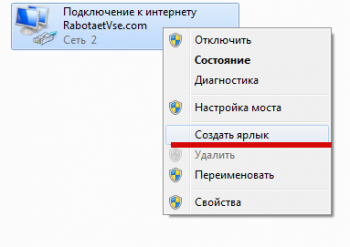
dacă doriți ca Internetul să se conecteze automat, atunci am scris deja despre cum să faceți acest lucru în articolele anterioare.
Creați colegii de clasă de scurtături și alte site-uri
Unii dintre noi petrec o mulțime de timp pe orice site-uri de Internet, cel mai adesea acestea sunt rețele sociale. Puteți să lansați pur și simplu browserul și să deschideți manual site-ul dorit în el sau să creați o scurtătură de pagină și să o lansați. Să aruncăm o privire asupra modului de a crea o comandă rapidă pe exemplul unui site Web al colegilor de clasă. Pentru a face acest lucru, faceți clic pe zona goală a desktop-ului cu butonul drept al mouse-ului și selectați elementul:
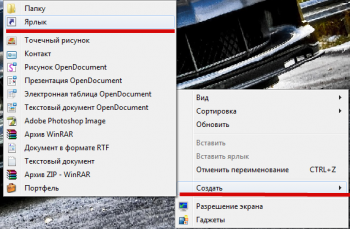
Introduceți, sau copiați adresa paginii din bara de adrese a browserului în fereastra afișată:
![]()
Apăsăm " mai departe", în pasul următor trebuie să introduceți un nume, aici puteți introduce orice, dar vom intra Colegi de clasă

Apasam butonul " E terminat"Acum pe desktop avem această comandă rapidă:
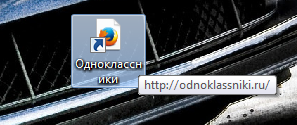
Când este lansat, acesta va deschide site-ul specificat în browser-ul implicit.
Ei bine, în principiu, am ajuns la sfârșitul articolului despre cum să creez o comandă rapidă pe desktop, ca de obicei, să revizuiți totul în detaliu și cu imagini, cred că nu ar trebui să existe întrebări, dar dacă apar dintr-o dată, atunci întrebați în comentarii, le voi răspunde tuturor. În viitor, va fi descris în detaliu cum se face o conexiune automată la Internet și multe altele. Urmăriți știrile.
Comenzi rapide aflate pe desktop, concepute pentru a avea acces rapid la dosarele și aplicațiile potrivite. Dacă utilizatorul se conectează de multe ori la rețea, este mai ușor să afișați pictograma Internet pe desktop decât să accesați de fiecare dată dosarul în care a fost localizat în timpul instalării.
instrucție
Dacă accesul la Internet va fi făcut de utilizator, va trebui să afișați și o comandă rapidă pentru conectarea prin rețea.
Comenzi rapide aflate pe desktop, concepute pentru a avea acces rapid la dosarele și aplicațiile potrivite. Dacă utilizatorul se conectează de multe ori la rețea, este mai ușor să afișați pictograma Internet pe desktop decât să accesați de fiecare dată dosarul în care a fost localizat în timpul instalării.
Sponsorizat prin plasarea articolelor P & G pe "Cum se afișează pictograma Internet pe desktop" Cum se restabilește eticheta "My Computer" Cum se introduce în mediul de rețea Cum se restaurează pictogramele de pe desktop?
instrucție
În funcție de condițiile specifice, poate fi necesar să plasați una sau două pictograme. Dacă o conexiune la Internet este stabilită automat când vă conectați la sistem, va fi suficient să aveți doar o comandă rapidă de pe desktop. Dacă accesul la Internet va fi făcut de utilizator, va trebui să afișați și o comandă rapidă pentru conectarea prin rețea. Pentru a vă conecta la rețea de pe desktop, faceți clic pe butonul "Start" sau pe tasta Windows și selectați "Network Neighborhood" din meniu. În folderul care se deschide, faceți clic pe elementul "Conexiuni de rețea de afișare" din panoul de sarcini tipice (este situat în partea stângă a ferestrei). Dacă panoul nu este afișat, selectați elementul "Proprietăți folder" din meniul "Instrumente" și bifați elementul "Afișați lista sarcinilor tipice dintr-un dosar" din fila "Generalități" din grupul "Activități". Aplicați setări noi. Când sunt afișate toate conexiunile de rețea, deplasați cursorul pe pictograma dorită și faceți clic dreapta pe el. În meniul contextual, selectați "Trimitere", în submeniul "Desktop (creați comanda rapidă)". Alternativ, dați clic pe pictograma de conectare și, ținând apăsat butonul din stânga al mouse-ului, glisați-l pe desktop. Comanda rapidă (programul cu care lucrați pe Internet) este plasat pe desktop în același mod. Accesați directorul în care a fost instalat browserul. Ca regulă, calea este următoarea: elementul "My Computer" este un disc de sistem - Program Files - și apoi un dosar cu numele browserului. Găsiți fișierul de pornire (IEXPLORE.exe, firefox.exe) și repetați cu pictograma de acțiune descrisă în pasul al treilea. Pictogramele de conectare și browser pot fi plasate și pe panoul de lansare rapidă (din dreapta butonului Start). Pentru a face acest lucru, deplasați cursorul pe pictograma dorită, țineți apăsat butonul stâng al mouse-ului, trageți-l în bara de activități din zona panoului de lansare rapidă. Dacă nu există suficient spațiu pe panou, faceți clic dreapta pe el și scoateți marcatorul din elementul "Bara de sarcini a dispozitivului". Reglați dimensiunea și reintroduceți bara de activități. Cât de simplu
Alte știri legate de:
Fiecare fișier are propriul format, care se deschide utilizând aplicația corespunzătoare. De exemplu, fișierele cu extensia .doc sunt deschise în Microsoft Office Word, .obj - MilkShape 3D sau 3ds Max. Pentru ca programul să citească fișierul dorit, trebuie mai întâi să fie instalat
Dosarul "Documentele mele" este elementul principal al desktop-ului. Oferă acces rapid la alte foldere conținute în acesta: "Imaginile mele", "Muzica mea", "Videoclipurile mele" și alte foldere create de sistem sau de utilizator. Dacă îl ștergeți accidental de pe desktop sau din meniu
În mod implicit, bara de activități din sistemul Windows este localizată în partea de jos a ecranului, dar acest lucru nu înseamnă că utilizatorul nu poate personaliza locația și aspectul panoului după propriul său gust sau nu poate seta parametrii pentru a-l ascunde complet. Pentru a schimba locația barei de activități, trebuie să rulați
Bara de lansare rapidă este situată în partea stângă a barei de activități. Bara de activități în sine este localizată în partea de jos a ecranului spre stânga butonului "Start". Din lansarea rapidă este convenabil să apelați aplicații frecvent utilizate, în plus, vă permite să economisiți spațiu pe desktop. Pentru a instala panoul rapid
Desktop-ul - primul lucru care apare după ce sistemul este pornit, este ceea ce veți vedea în mod constant când lucrați la computer. De pe desktop, accesați toate resursele principale ale computerului. Prin urmare, modul în care configurați și organizați desktop-ul va depinde de dvs.
Utilizatorul poate adăuga, modifica, șterge icoane pe "Desktop". Tipul și stilul de design al diferitelor elemente depind numai de dorințele și gusturile utilizatorului. Dacă ștergeți din greșeală pictogramele din "Desktop", le puteți restabili în moduri diferite. P & G Sponsor de Plasament
În sistemul de operare Windows, fereastra Network Neighborhood conține comenzi rapide pentru imprimante partajate, computere și alte resurse de rețea. Această fereastră poate fi deschisă în moduri diferite. Sponsorizat prin plasarea articolelor P & G pe "Cum să vă conectați la mediul de rețea" Cum să restaurați eticheta "My Computer" Cum să eliminați





